Jak usunąć pliki cookie i historię w przeglądarce Safari w systemie iOS 8
Podczas przeglądania Internetu przeglądarka internetowa pobiera określone dane, które pomagają w działaniu witryny na twoim urządzeniu. Przechowuje również historię odwiedzonych witryn, aby umożliwić ci do nich dostęp w przyszłości. Te dane nie są jednak trwałe, więc możesz je usunąć w dowolnym momencie, jeśli nie chcesz już mieć tych informacji na swoim iPhonie.
Dokładna metoda usuwania danych z witryny różni się nieznacznie w zależności od wersji systemu iOS, więc metoda opisana w naszym przewodniku poniżej jest specjalnie przeznaczona dla użytkowników urządzeń z systemem operacyjnym iOS 8. Jeśli używasz iOS 6, możesz zamiast tego postępować zgodnie z tym przewodnikiem. Kroki dla iOS 7 można znaleźć tutaj.
Usuwanie historii i danych witryny z Safari na iPhonie 6 w iOS 8
Kroki opisane w tym artykule zostały wykonane na telefonie iPhone 6 Plus w systemie iOS 8. Wykonanie tych kroków spowoduje usunięcie całej historii przeglądania, plików cookie i innych danych przeglądania z przeglądarki Safari. Jeśli skonfigurowałeś iCloud do synchronizowania informacji Safari między swoimi urządzeniami, te kroki również usuną historię Safari z innych urządzeń zalogowanych na twoje konto iCloud.
Krok 1: kliknij ikonę Ustawienia .

Krok 2: Przewiń w dół i wybierz opcję Safari .
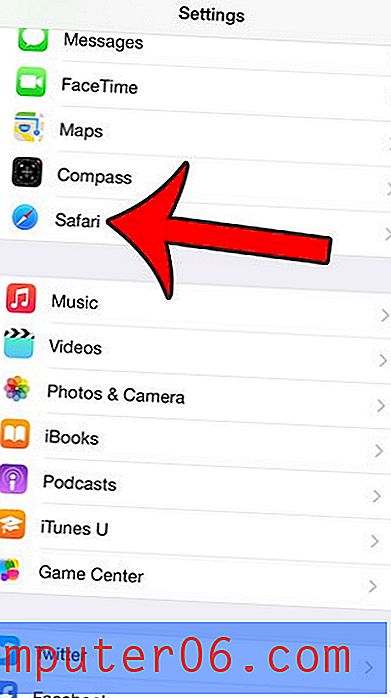
Krok 3: Przewiń w dół i dotknij przycisku Wyczyść historię i dane witryny .
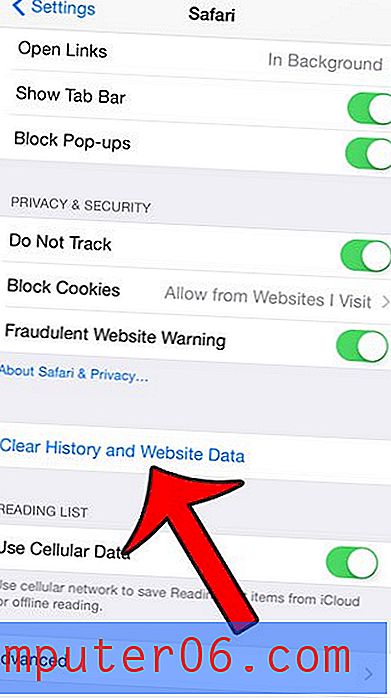
Krok 4: Dotknij czerwonego przycisku Wyczyść historię i dane, aby potwierdzić zamiar usunięcia tych danych z urządzenia.
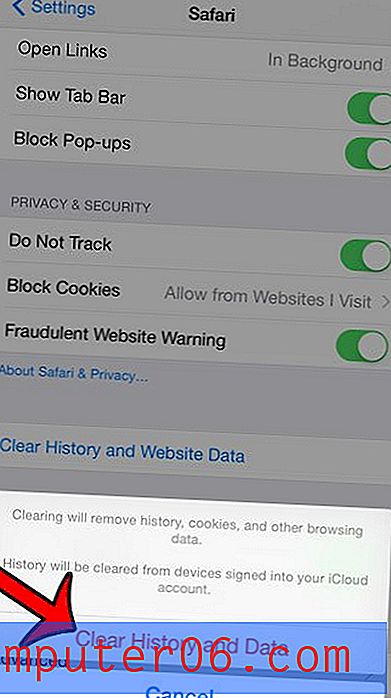
Czy korzystasz z prywatnego przeglądania w Safari w iOS 8 i jesteś zdezorientowany, jak to naprawdę działa? Metoda wychodzenia z prywatnej sesji przeglądania zmieniła się w iOS 8 i tak naprawdę nie zamyka się po ponownym przejściu do normalnego przeglądania. Możesz kliknąć tutaj, aby dowiedzieć się, co musisz zrobić, aby całkowicie wyjść z prywatnego przeglądania na iPhonie z iOS 8.



